Excel 2010에는 두 가지 유형의 참조가 있습니다.e, 절대 및 상대, 이러한 참조 유형은 수식 및 해당 주소를 처리 할 때 매우 중요합니다. 다른 유형의 데이터 셀 주소를 찾으려면 특정 매개 변수를 제공하여 쉽게 표시 할 수 있습니다. 뛰어나다 주소 기능은 주소를 표시하는 옵션 목록을 제공합니다원하는 방식으로; 행, 열 머리글 또는 행 / 열 숫자, 절대, 상대 또는 혼합 형식 등이 있습니다.이 기능은 Excel 2010 통합 문서에서 다양한 규모의 스프레드 시트를 처리 할 때 특히 유용합니다.
셀 위치의 주소를 표시 할 Excel 2010 스프레드 시트를 시작하십시오. 예를 들어 아래 스크린 샷과 같이 단일 필드를 포함하는 테이블을 포함 시켰습니다.

이제 우리는 다른 데이터 셀의 주소를 알아낼 것입니다. ADDRESS 함수의 구문은 다음과 같습니다.
= 주소 (행 번호, 열 _ 숫자, [abs_num], [a1], [sheet_text])
첫 번째 인수 row_number는데이터 셀이 존재하는 행 수, 다음 인수 column_num은 존재하는 열 번호를 나타내고, 세 번째 인수 [abs_num]은 다른 옵션을 제공하는 목록을 나타냅니다. 절대, 절대 행 / 상대 열, 상대 행 / 절대 열, 과 상대적인. 목록에서 원하는 옵션을 선택하면지정된 형식으로 주소가 표시되면 [a1]은 두 가지 방식, 즉 주소를 표시하려는 행 / 열 번호 (R1C1) 또는 행 / 열 헤더 (A1B1)를 나타냅니다. 마지막 인수는 주소의 시트 텍스트를 보여줍니다.
우리는 찾고 있습니다 마이크로 소프트 스크린 샷에서 볼 수 있듯이 테이블 필드에그 행과 열의 수는 각각 4와 1입니다. [abs_num] 인수를 입력하면 1-Absolute를 선택할 다양한 옵션이 자동으로 표시됩니다.
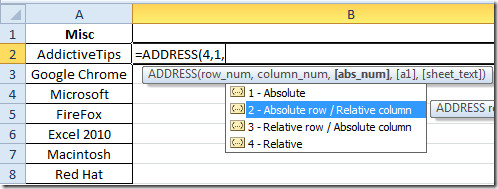
[a1] 인수를 전달하기 위해 행 / 열 헤더 스타일로 1을 선택했습니다. 아래 스크린 샷과 같이 셀 주소가 표시됩니다.
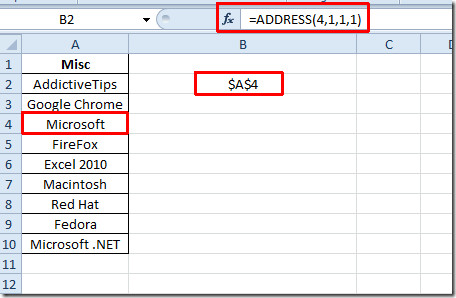
주소에 상대 참조 및 행 / 열 번호를 표시하려면 인수 값을;로 변경해야합니다.
= 주소 (4,1,4,0)
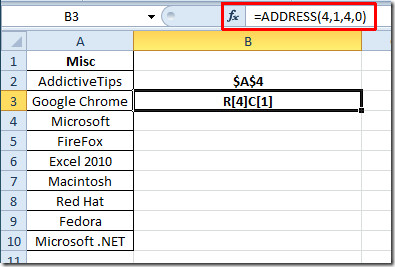
이전에 검토 한 Excel 기능을 확인할 수도 있습니다. MAX, MIN, MAXA, MINA 및 정확한, 논리 함수, INFO, SUMSQ, DOLLAR, SUMPRODUCT, SUMIF, COUNTIF, VLOOKUP, HLOOKUP, PMT 및 LEN.













코멘트